Kako popraviti iCloud sigurnosno kopiranje Ne vraćanje fotografija
"Fotografije nisu vraćene iz iCloud sigurnosne kopije." Kako osobno mogu samostalno izvaditi fotografije? "
"Zašto se moje fotografije nisu vratile kada sam vratio telefon s iCloud sigurnosnom kopijom."
Otkrili smo da su neki korisnici imali problemda iCloud sigurnosna kopija nije "vratila fotografije onako kako se očekivalo. Taj se problem zapravo može lako riješiti. Prije nego što počnemo s primjenom sljedećih metoda, postoji nekoliko stvari koje prvo trebate provjeriti: Koristite li isti iCloud račun? Je li vaš iPhone ili iPad povezan s Wi-Fi? Da li iCloud sigurnosna kopija uključuje fotografije koje želite vratiti? Ako su svi odgovori Da, nastavite čitati i saznajte kako popraviti iCloud neće vratiti fotografije.
1. rješenje: provjerite je li uključena iCloud Photos Library
Idite na Postavke> Vaše ime> iCloud> Fotografije uključenei provjerite jeste li omogućili iCloud Foto knjižnicu. Ako je ta opcija uključena, vaše fotografije i videozapisi već su preneseni u iCloud umjesto datoteka iCloud. Stoga ne možete vratiti fotografije iz iCloud sigurnosne kopije.

Da biste riješili taj problem, nakon vraćanja novog uređaja trebate uključiti iCloud Foto knjižnicu, a fotografije će se početi preuzimati ako su spojene na Wi-Fi mrežu.
2. rješenje: Vratite fotografije s iTunes Backupom
Ako su fotografije uključene u iCloud sigurnosnu kopiju, a ne možete ih pronaći na iPhone uređaju nakon vraćanja, imate alternativno rješenje za vraćanje s iTunes, koji radi isto.
Ako postavljate novi iPhone / iPad, odaberiteVratite iz iTunes sigurnosne kopije na zaslon App & Data, a zatim povežite uređaj s iTunes. Provjerite jeste li odabrali ispravnu sigurnosnu kopiju koja sadrži željene slike.

Za korišteni uređaj povežite uređaj s iTunes i idite na Sažetak> Vrati sigurnosnu kopiju i odaberite datoteku sigurnosne kopije. Pričekajte da se završi cijeli postupak vraćanja.

3. rješenje: Preuzmite iCloud fotografije na iPhone
Ako se fotografije ne obnavljaju iz iClouda i sigurni ste da su učitane u iCloud, ovdje je jednostavan trik za dodavanje iCloud fotografija na vaš iPhone.
Otvorite icloud.com na računalu i prijavite se s istim Apple ID-om kao iOS uređaj. Zatim na prikazanom izborniku odaberite Fotografije. Vidjet ćete sve sinkronizirane slike.

U desnom kutu možete pronaći Downloadkoja vam omogućuje preuzimanje fotografija s iCloud na računalo. Nakon toga, možete koristiti Airdrop ili neke treće strane prijenos softvera kao što su Tenorshare iCareFone za prijenos datoteka natrag na vaš iPhone / iPad.
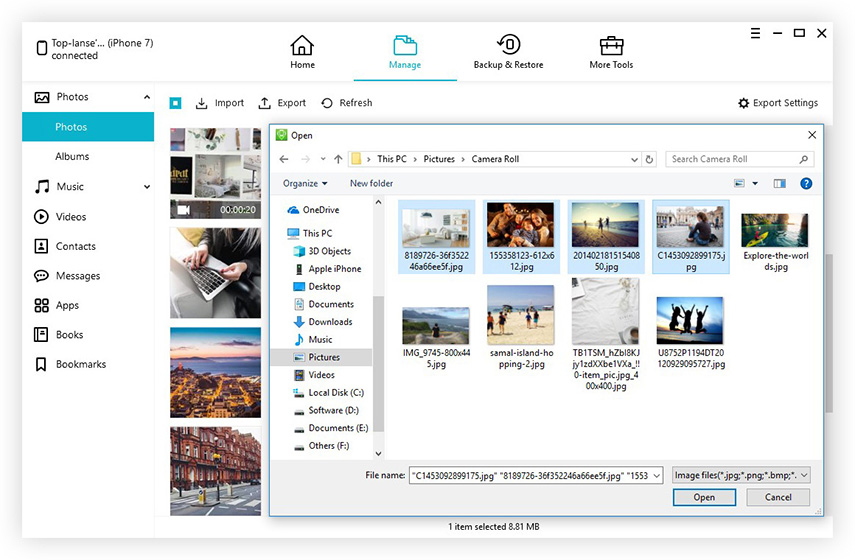
4. rješenje: Ekstrakt fotografija iz iCloud Backup-a [iOS 12 i Novi iPhone podržan]
Za korisnike koji žele vratiti izbrisane fotografijeiCloud backup, sada vam nudimo bolji izbor, to je "Tenorshare iPhone Data Recovery", koji podržava korisnika da izravno izdvaja i pristupa iCloud sigurnosnim datotekama. uzbudljiva stvar s iPhone Data Recovery je da možete vratiti fotografije samo bez utjecaja na postojeće podatke.
Ispod ću vam pokazati korake po koracima o tome kako koristiti iPhone Data Recovery.
Korak 1: Preuzmite i instalirajte ovaj softver na računalo ili Mac i povežite se s uređajem iPhone / iPad.
Korak 2: Odaberite Vrati iz iCloud sigurnosne kopije datoteka u gornjem izborniku i prijavite se s istim Apple ID-om.

Korak 3: Odaberite datoteku sigurnosne kopije i vrstu datoteke koju želite vratiti. Evo, provjerimo kamere i video, App fotografije.

Korak 4: Potrebno je neko vrijeme za izdvajanje datoteke sigurnosne kopije i kada se ona završi, možete vidjeti sve slike, bez obzira da li su izbrisane ili još postoje, za daljnji oporavak. Odaberite sve ili određene slike koje želite vratiti i kliknite na opciju Recover za izvoz na računalo.

Isto tako, možete upotrijebiti Tenorshare iCareFone ili bilo koji drugi alat za vraćanje fotografija na iPhone.
Na kraju
Nakon čitanja ovog posta, trebali biste naučiti kakobaviti se iCloud sigurnosnom kopijom koja ne vraća fotografije? Zapravo se ne morate boriti s iCloudom cijelo vrijeme kada ne radi, druge alternative kao što su iTunes ili iPhone Data Recovery također mogu obaviti posao savršeno. Samo im pokušajte!








![[Solved] Kako to Škripac iCloud Vratiti zaglavi na procjenu preostalog vremena](/images/icloud-tips/solved-how-to-fix-icloud-restore-stuck-on-estimating-time-remaining.jpg)
